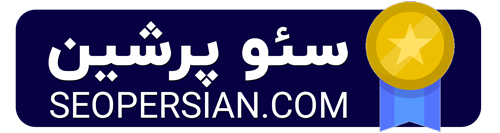در این قسمت از آموزش وردپرس، قصد آموزش یکی دیگر از پلاگینهای چت آنلاین وردپرس به نام رایچت را داریم. اگر پستهای گذشته سایت سئو پرشین را مطالعه کرده باشید، متوجه میشوید که ما درباره افزونه کریسپ که یک افزونه چت آنلاین است، صحبت کردیم.
پلاگین رایچت هم درواقع همان کارایی پلاگین کریپست را دارد؛ با این تفاوت که افزونه رایچت به دست توسعه دهندگان ایرانی ساخته شده است.
افزونههای چت آنلاین، ظاهری به مانند تصویر زیر دارند که کاربران میتوانند به صورت مستقیم، سوالات خودشان را از مدیر یا بخش پشتیبانی بپرسند و تیم پشتیبانی هم میتواند در لحظه، پاسخ سوالهای کاربران را بدهند.
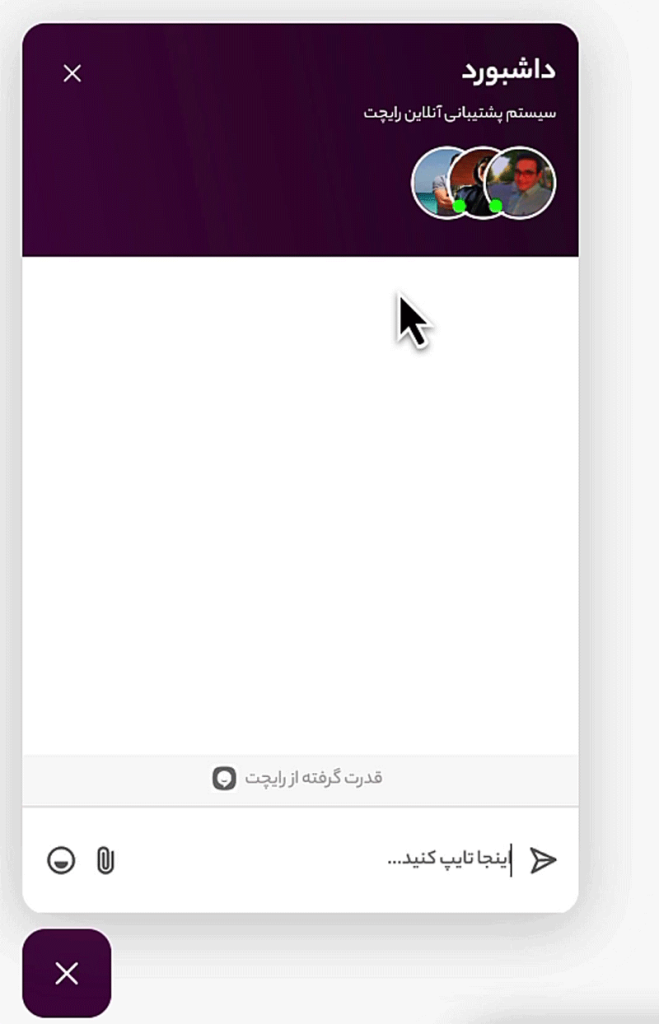
آنچه در این مقاله میخوانید
آموزش راه اندازی افزونه رایچت بدون افزونه
در اولین مرحله از راه اندازی افزونه رایچت، باید ابتدا یک اکانت در سایت رایچت ایجاد کنید. برای اینکار کافی است که در گوگل، عبارت “رایچت” را سرچ کنید و بر روی اولین نتیجه کلیک کنید یا میتوانید مستقیما از آدرس https://raychat.io استفاده کنید.

بعد از اینکه وارد سایت رایچت شدید، از منوی بالا، بر روی “عضویت رایگان” کلیک کنید تا وارد صفحه ثبت نام شوید.
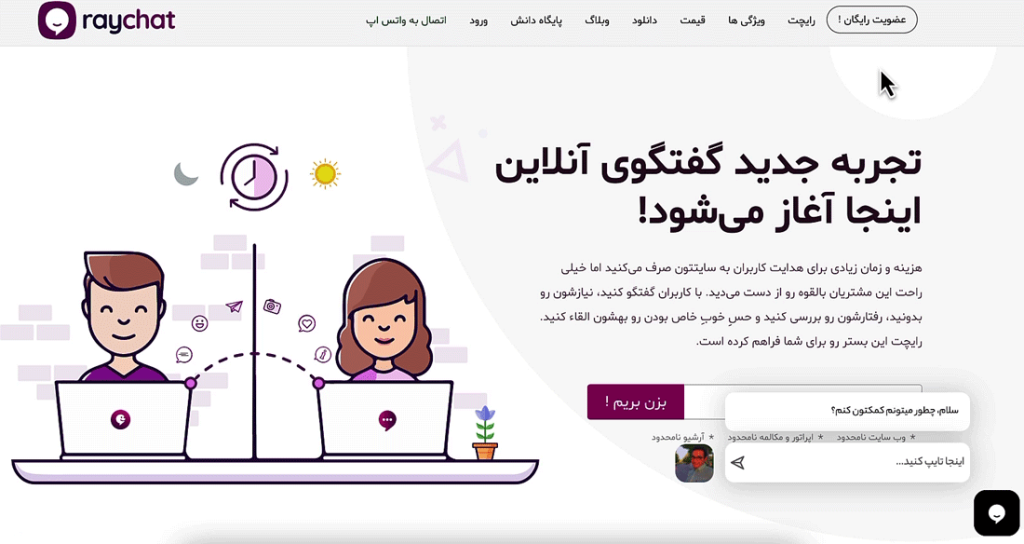
در این صفحه، اطلاعات کاربری خودتان (نام، نام خانوادگی، شماره تماس، ایمیل، رمز عبور) را به صورت دقیق وارد کنید.
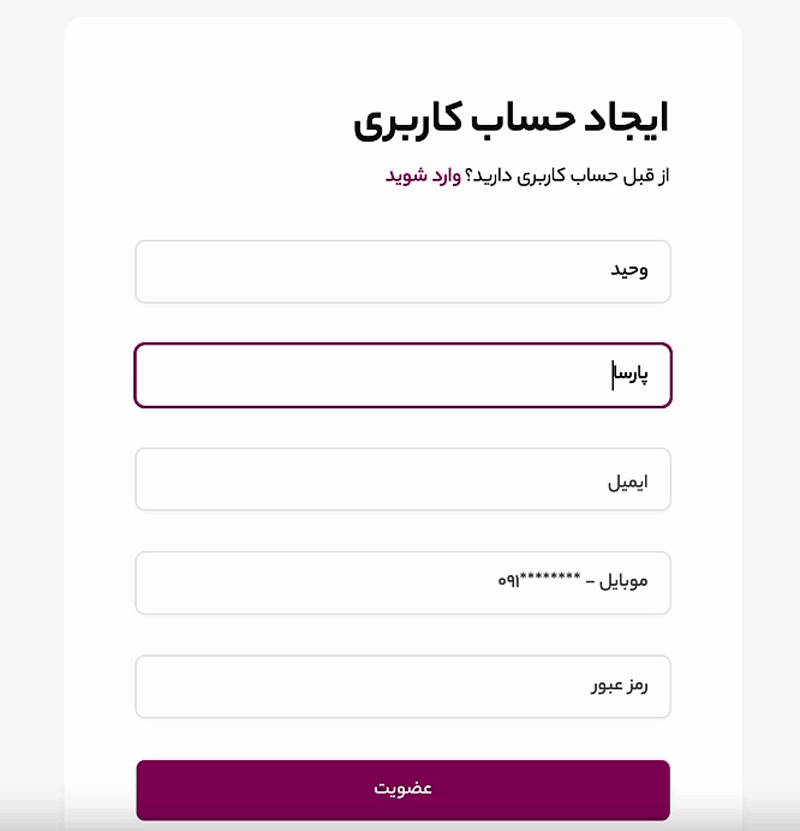
در مرحله بعدی، یک کدی به شماره تماس شما ارسال میشود که در کادر مربوطه، وارد کنید.
پس از وارد کردن کد تایید، شما وارد صفحه جدیدی میشوید که باید اطلاعات وبسایت خودتان (عنوان و آدرس وبسایت) را وارد کنید. در نهایت بر روی دکمه “دریافت تکه کد” کلیک کنید.
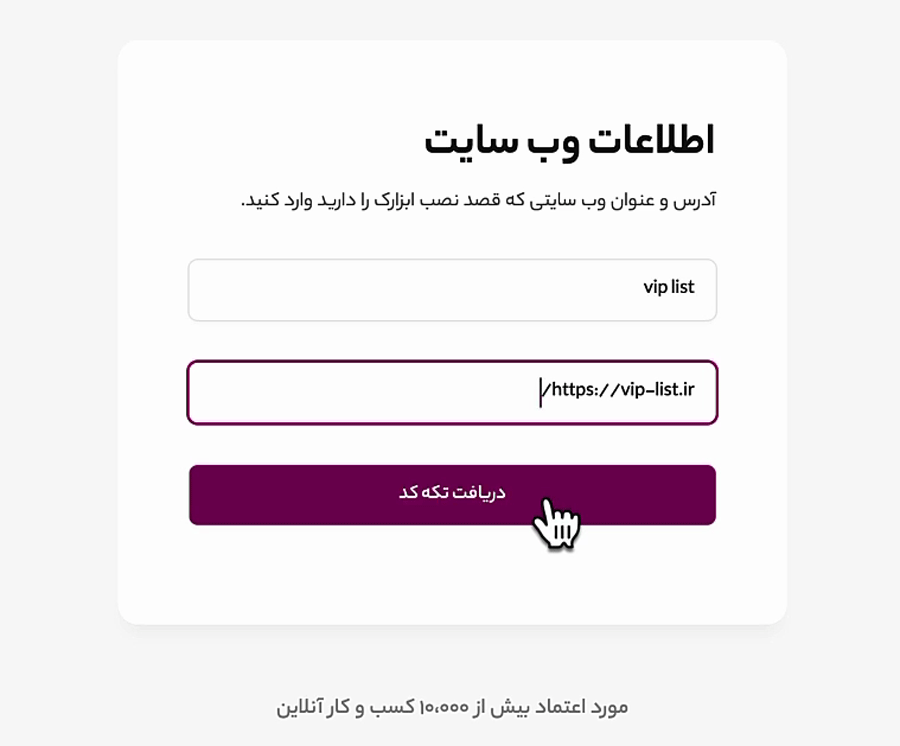
در صفحه بعدی، سایت رایچت به شما یک تکه کدی ارائه میدهد که باید آن را در قسمت تگ Head قالب سایت خودتان قرار دهید. پس از جایگذاری این کد، چت آنلاین رایچت در سایت شما فعال میشود.
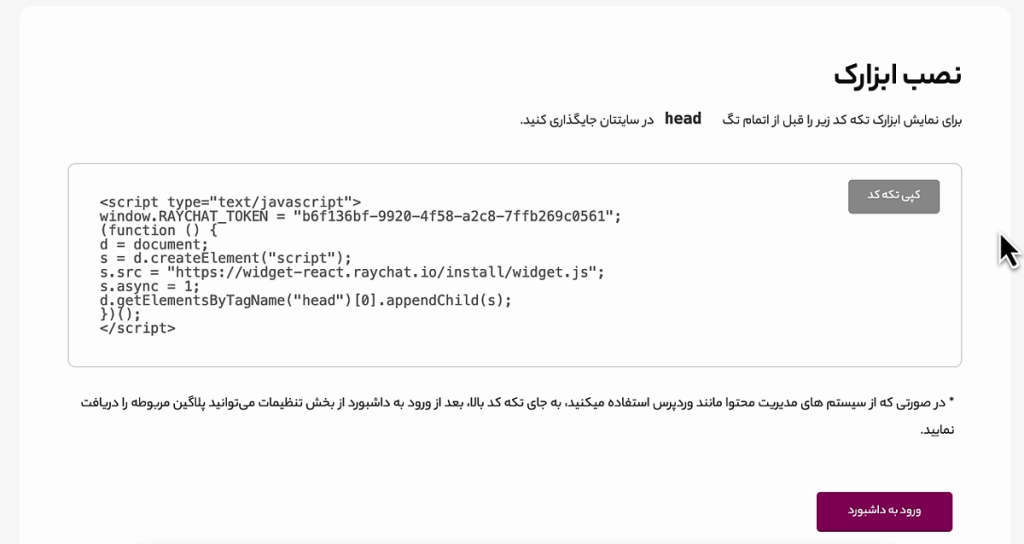
اگر شما خودتان قادر به جایگذاری این کد نیستید، میتوانید از برنامه نویس سایت خودتان بخواهید که این کار را برای شما انجام دهد. اگر از این روش هم نتوانستید، میتوانید به کمک یک افزونه وردپرس، این کدها را در قسمت Head سایت خودتان قرار دهید.
برای اینکار باید از قسمت پیشخوان وردپرس بر روی افزونهها>افزودن کلیک کنید و سپس در قسمت سرچ باکس، عبارت Insert Headers and Footers را تایپ کنید. سپس افزونه مدنظر را نصب و آن را فعال کنید.
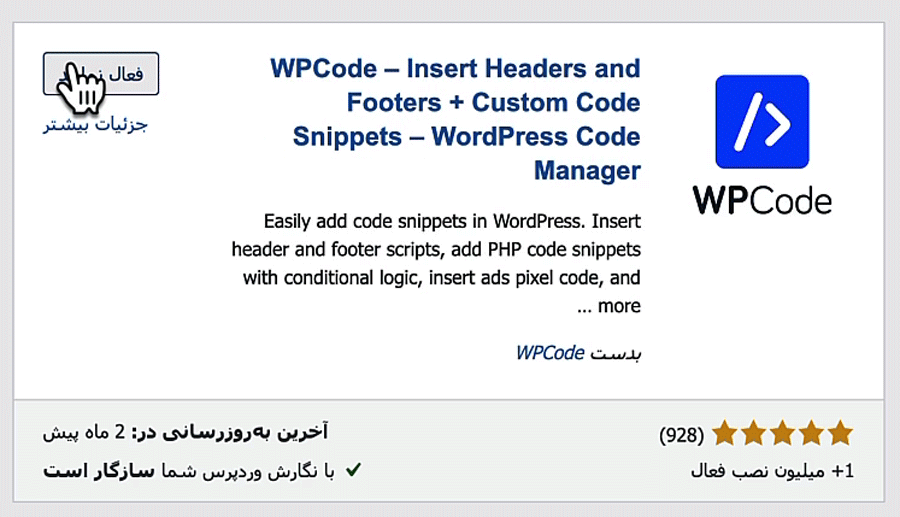
پس از نصب افزونه، از منوی سمت راست در پیشخوان وردپرس، بر روی گزینه Code Snippets و سپس بر روی Header & Footer کلیک کنید.
در صفحه جدید و در قسمت Header، کدی که سایت رایچت به شما ارائه داده بود را جایگذاری کنید. پس از جایگذاری کد، بر روی دکمه Save Changes کلیک کنید.
حالا اگر به سایت خودتان مراجعه کنید، میبینید که آیکون رایچت در سمت راست سایت شما ظاهر میشود. البته بهتر است که حتما این چت آنلاین را تست کنید تا هیچ مشکلی نداشته باشید.
برای اینکار کافی است که وارد صفحه اصلی سایت خودتان شوید و بر روی آیکون رایچت کلیک کنید و یک پیامی برای تست، ارسال کنید.
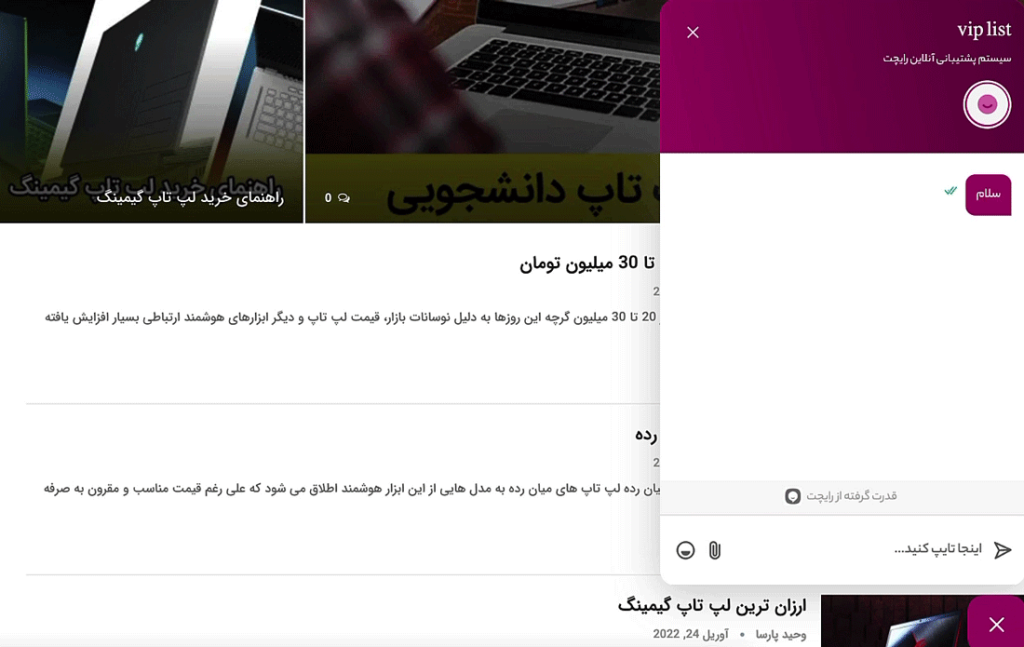
برای چک کردن پیامهای ارسالی از سمت کاربران، باید وارد آدرس https://app.raychat.io شوید. در این صفحه شما باید ایمیل و رمزعبوری که با آن اکانت رایچت خودتان را ساختید را وارد کنید.
پس ورود به اکانتتان، مستقیما به بخش چتهای کاربران منتقل میشوید. در این قسمت باید پیامی که به عنوان تست ارسال کرده بودید را مشاهده کنید.
حالا که پیام کاربر به دست شما رسید، بهتر است که شما هم به عنوان مدیر، یک پیامی ارسال کنید و ببینید که آیا با موفقیت به دست کاربر میرسد یا نه.
برای اینکار باید بعد از اینکه وارد چت مدنظر شدید، از قسمت بالا، بر روی گزینه “قبول کردن مکالمه” کلیک کنید و سپس از قسمت پایین، متن مورد نظر خودتان را ارسال کنید.

حالا اگر به سایت و بخش چت رایچت مراجعه کنید، باید پیام ارسالی شما، در سایت هم ظاهر شده باشد.
ویژگی های افزونه رایچت چیست؟
- قابلیت اتصال به تلگرام
- امکان تغییر وضعیت (آنلاین و آفلاین)
- امکان ارسال عکس و فایل
- امکان انتقال کاربر به لیست سیاه
- امکان انتقال گفت و گو به اپراتوری دیگر
- قابلیت مشاهده کاربران آنلاین
جمع بندی
در این آموزش ما سعی کردیم تا شما را با مراحل نصب و راه اندازی افزونه رایچت آشنا کنیم. افزونه رایچت یکی از برترین افزونههای چت آنلاین به شمار میرود که میتواند کمک زیادی در تجربه کاربری سایت شما انجام دهد.
به این صورت که اگر کاربران شما هر سوالی درباره محصولات یا خدمات شما داشته باشند، میتوانند به صورت مستقیم و با استفاده از چت آنلاین، از بخش پشتیبانی بپرسند و در لحظه هم به جواب برسند.